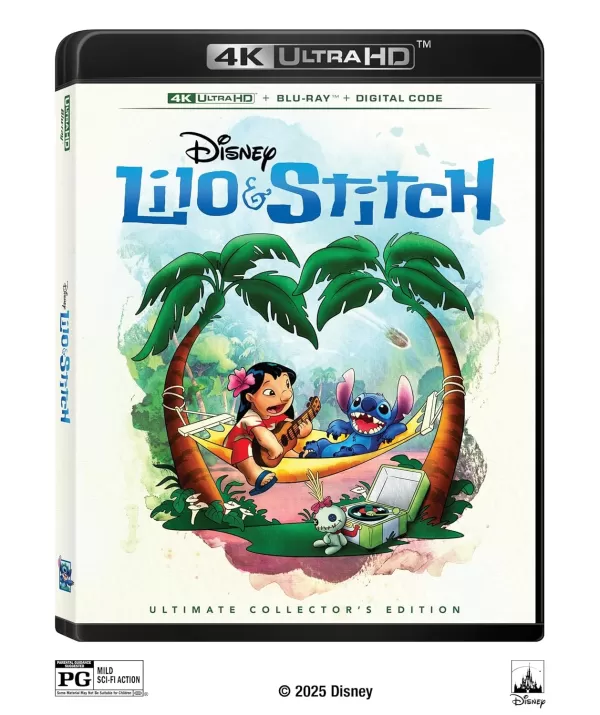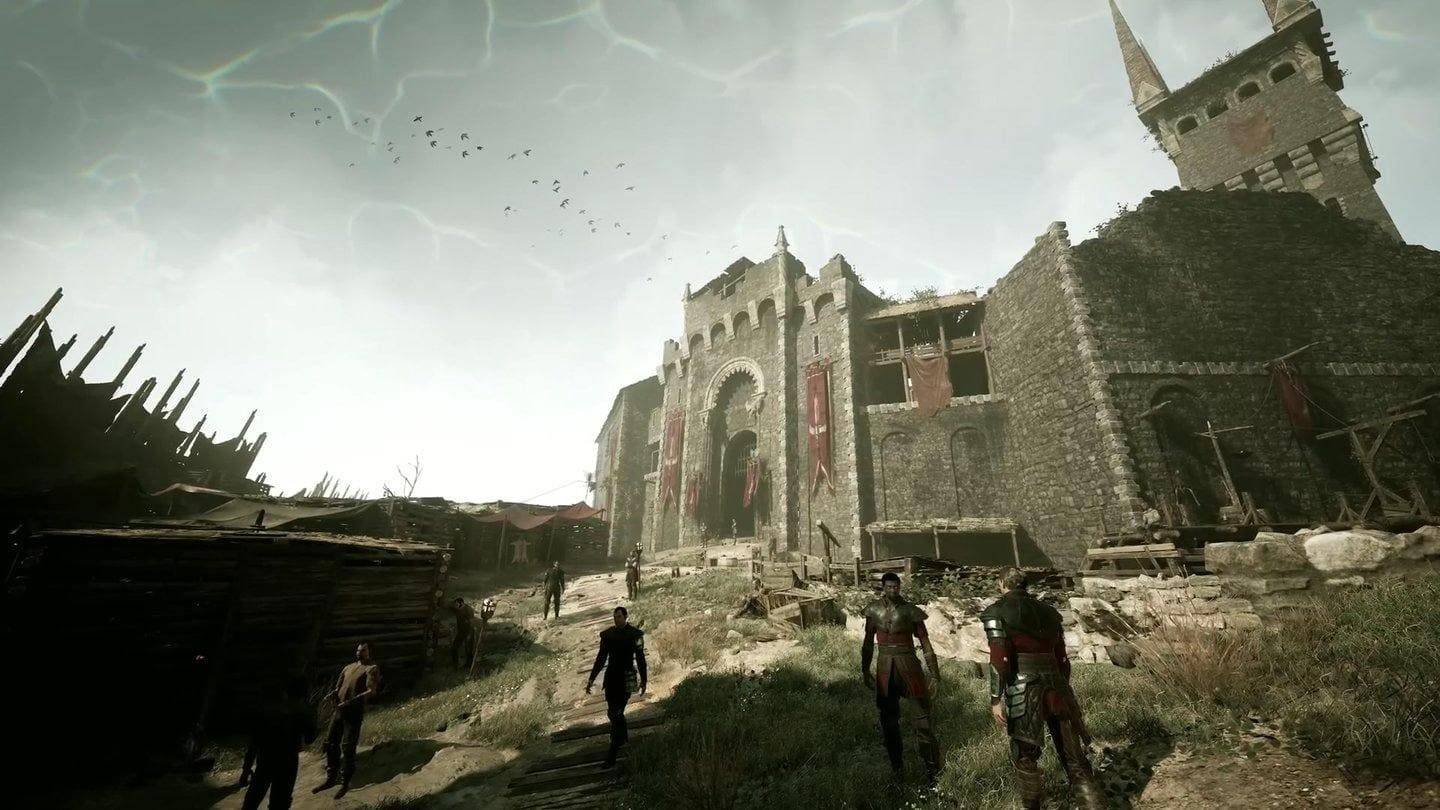de vertaling van Google Chrome's Web Page Mastering: een uitgebreide gids
>Moe van taalbarrières die uw webbrowsen belemmeren? Deze gids biedt een stapsgewijze walkthrough van de vertaalfuncties van Google Chrome, over de hele pagina vertaling, geselecteerde tekstvertaling en gepersonaliseerde instellingenaanpassingen. Volg deze instructies om naadloos meertalige websites te navigeren.
>Stap 1: toegang tot het Chrome -menu
>Zoek en klik op het chrome menu-pictogram (meestal drie verticale stippen of drie horizontale lijnen) in de rechterbovenhoek van uw browservenster.

Stap 2: > Navigeren naar instellingen
>Selecteer in het vervolgkeuzemenu de optie "Instellingen". Hiermee wordt de instellingenpagina van Chrome geopend.
> 
Stap 3: > Vertaalinstellingen vinden
>Bovenaan de pagina Instellingen vindt u een zoekbalk. Voer "vertalen" of "taal" in om snel de relevante instellingen te filteren en te vinden.

Stap 4: toegang tot taalvoorkeuren
>Zodra de zoekresultaten verschijnen, klikt u op de optie "Talen" of "vertaling".
>>Stap 5: > Ondersteunde talen beheren
>De pagina met taalinstellingen geeft een lijst met talen weer die worden ondersteund door uw browser. Hier kunt u nieuwe talen toevoegen, bestaande verwijderen of hun volgorde van voorkeur aanpassen.
> 
Stap 6: > Automatische vertaling inschakelen
>Cruciaal, zorg ervoor dat de "aanbod om pagina's te vertalen die niet in een taal zijn die u leest" optie is ingeschakeld. Dit zal Chrome ertoe aanzetten om automatisch vertaling te bieden voor pagina's in andere talen dan de standaardtaal van uw browser.
>>>Door deze stappen te volgen, kunt u de krachtige vertaalmogelijkheden van Chrome ontgrendelen en genieten van een meer toegankelijke en efficiënte online ervaring.
>